Přehrávejte Apple Music na Samsung Galaxy Phone Offline
By Justin SabrinaAktualizováno 16. prosince 2022
Shrnutí
Chcete-li offline přehrávání Apple Music na Samsung Galaxy S23/S22/S21/S10/S9/S8/S7 a dalších telefonech Android nebo aby bylo možné skladby Apple Music přehrávat navždy na mobilním telefonu, musíte převést Apple Music na MP3 a poté převést převedené Apple Hudba pro Android telefon Samsung. Tato příručka vás naučí, jak volně přehrávat Apple Music na smartphonu Samsung Galaxy S/Note.
Apple Music je jednou z nejoblíbenějších hudebních streamovacích služeb. Pokud jste předplatitelem Apple Music a máte nový Samsung Galaxy S23, možná budete chtít poslouchat skladby Apple Music na Galaxy S23 prostřednictvím stažení aplikace Apple Music, ale toto není nejlepší způsob, jak poslouchat skladby Apple Music, proč? Po zrušení členství v Apple Music již nebude možné přehrávat jakoukoli streamovanou hudbu, kterou jste si přidali do knihovny z katalogu Apple Music, a již nebudete moci prohledávat katalog streamování ani přehrávat vlastní seznamy skladeb. (Pokud chcete tyto skladby obnovit, máte třicet dní na obnovení svého členství.) Jak však zachovat přehrávání Apple Music na Samsung Galaxy S23 i po zrušení členství v Apple Music? Jak hrát Apple Music na Galaxy S23 offline? Pokračujte ve čtení níže uvedeného jednoduchého průvodce odeberte DRM ze skladeb Apple Music, abyste mohli volně hrát na Samsung Galaxy S23.
Jak všichni víme, pokud se rozhodnete zrušit Apple Music, všechny vaše skladby v „Moje hudba“ již nebudou k dispozici, ale všechny skladby stažené z iTunes nebude možné přehrát, navíc nebudete mít přístup k „Pro vaše “ v aplikaci Apple Music nebo programu iTunes. Proč? Protože streamy Apple Music jsou doplněny ochranou DRM, která uživatelům neumožňuje poslouchat stažené skladby Apple Music po zrušení předplatného. Chcete-li své stažené skladby z Apple Music uchovat navždy v telefonu Android, iPhonu, iPadu, Macu, PC nebo jiných zařízeních, měli byste ze skladeb Apple Music odebrat DRM a převést je do formátu MP3 bez DRM.
Převeďte a přeneste Apple Music do Samsung Galaxy pro přehrávání offline
Převod Apple Music do MP3 pro přehrávání na telefonu Android je velmi snadné. Vše co potřebuješ je UkeySoft Apple Music Converter pro PC nebo Mac s podporou téměř všech bezplatných audio formátů DRM - MP3, M4A, AIFF, AU, FLAC, AC3, M4R a MKA. Stáhněte si libovolné skladby Apple Music a snadno je převeďte do zvukového souboru MP3. Chcete-li zjistit, jak to udělat správným způsobem, pojďme se naučit, jak odstranit ochranu DRM z Apple Music a převést streamy Apple Music na MP3 ve 4 snadných krocích.
Než začnete, stáhněte si UkeySoft Apple Music to MP3 converter a vyzkoušejte to zcela zdarma!
Zkušební verze UkeySoft Apple Music Converter vám umožňuje zdarma převést první 3 minuty každého souboru Apple Music a je k dispozici pro Windows i Mac, plně kompatibilní s nejnovějšími Windows 10 a macOS Mojave. Je to nejlepší softwarové řešení, které vám pomůže vychutnat si skladby Apple Music na jakémkoli zařízení offline.
Snadný průvodce převodem Apple Music do MP3/M4A pro Samsung Galaxy S10
Podívejte se na naše krátké pokyny pro převod Apple Music na MP3 krok za krokem, po převodu skladeb Apple Music do MP3 získáte skladby z Apple Music nebo iTunes bez DRM, poté můžete převedené skladby přenést do Samsung Galaxy S10 pro hrát navždy, i když odhlásíte Apple Music. Toto je nejlepší způsob mějte skladby Apple Music na Samsung Galaxy S10 navždy zdarma!
1.Spusťte UkeySoft Apple Music Converter
Spusťte UkeySoft Apple Music Converter a iTunes se automaticky spustí. Knihovna iTunes bude načtena a uvedena jako seznamy skladeb v levém panelu programu.
2.Vyberte Skladby nebo Seznamy skladeb Apple Music
Skladby Apple Music jsou uvedeny v seznamu skladeb Music a samostatných seznamech skladeb Apple Music. Vyberte Apple Music zaškrtnutím políčka nebo kliknutím na horní políčko vyberte celý seznam skladeb. Také můžete použít vestavěné vyhledávací pole k rychlému nalezení skladeb, které potřebujete.
Tipy: Pro verzi pro Windows nemusíte stahovat skladby Apple Music do PC, ale ujistěte se, že je máte přidány do knihovny iTunes. Apple Music Converter je dokáže převést přímo online. Ve verzi pro Windows můžete převádět skladby Apple Music až 16x rychlostí.
3.Vyberte MP3/M4A pro Samsung Galaxy S10
Samsung Galaxy S10 podporuje přehrávání zvukových souborů MP3 a M4A, jako výstupní formát pro váš telefon Samsung Android vyberte MP3 nebo M4A. Kromě toho si můžete také vybrat kvalitu zvuku z nízké, normální, vysoké nebo nastavené bitové rychlosti, vzorkovací frekvence podle vašich potřeb.
4.Začněte převádět Apple Music na MP3
Nyní jednoduše klikněte na tlačítko „Převést“ a začněte převádět skladby Apple Music do MP3 nebo M4A. Po převodu můžete kliknout na „Otevřít výstupní soubor“ a vyhledat převedené soubory Apple Music ve formátu MP3 nebo M4A.
5.Přeneste převedené skladby MP3/M4A do Galaxy S10
Nyní připojte svůj Samsung Galaxy S10 k počítači pomocí kabelu USB a poté zkopírujte převedené skladby Apple Music do složky Hudba v telefonu Android Samsung nebo můžete vytvořit novou složku pro uložení výstupních skladeb. Nejprve se ujistěte, že jste v telefonu Samsung povolili režim ladění USB.
Obecně řečeno, nejprve můžete povolit režim ladění USB. Pokud bylo ladění USB vašeho telefonu již dříve povoleno, můžete tento krok přeskočit a přejít na další. Pokud ne, postupujte podle průvodce na obrazovce nebo navštivte článek o tom, jak povolit režim ladění USB v systému Android.
1) Android 2.3 nebo starší: Přejděte na „Nastavení“ < „Aplikace“ < „Vývoj“ < „Ladění USB“
2) Android 3.0 až 4.1: Přejděte na „Nastavení“ < „Možnosti pro vývojáře“ < „Ladění USB“
3) Android 4.2 nebo novější: Přejděte na „Nastavení“ < „O telefonu“ < několikrát klikněte na „Číslo sestavení“, dokud se nezobrazí zpráva, že jste v režimu pro vývojáře“ < Zpět na „Nastavení“ < Klikněte na „Možnosti vývojáře“ < „Ladění USB“
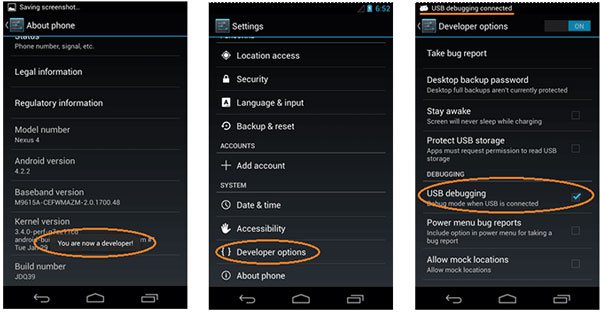
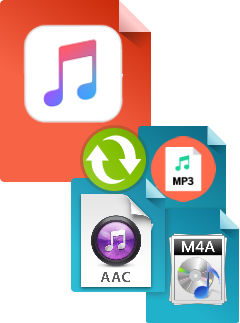




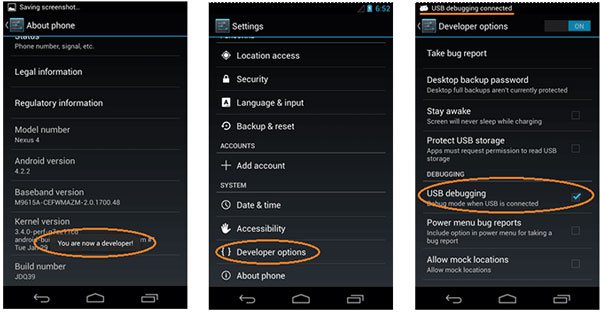


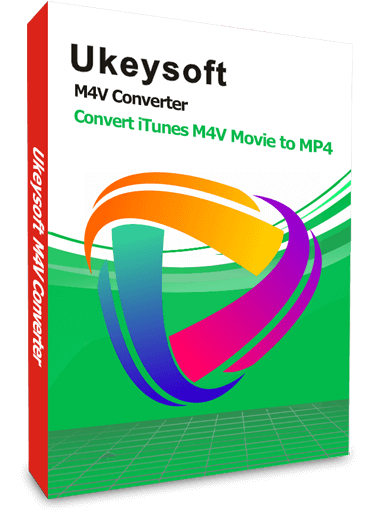

Zatím bez komentáře. Řekni něco...